T+操作手册
用友T进销存操作手册
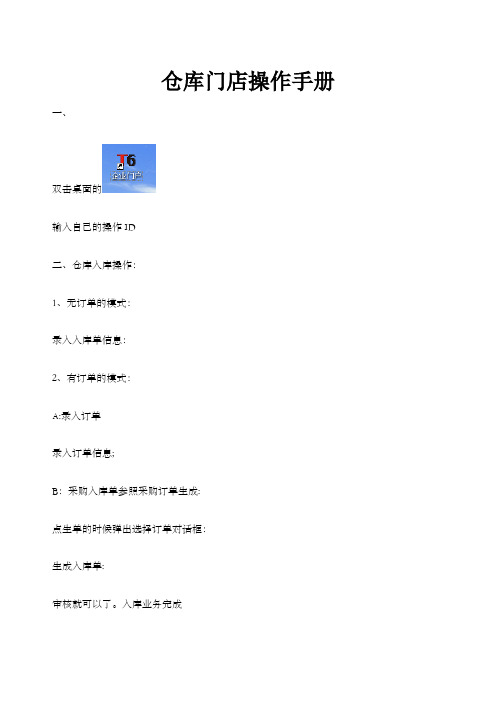
仓库门店操作手册一、
双击桌面的
输入自己的操作ID
二、仓库入库操作:
1、无订单的模式:
录入入库单信息:
2、有订单的模式:
A:录入订单
录入订单信息;
B:采购入库单参照采购订单生成:
点生单的时候弹出选择订单对话框:
生成入库单:
审核就可以了。
入库业务完成
3、入库单的修改,删除。
在没有审核的情况下,直接点修改或删除。
在有审核的情况下,在先弃审,才能进行修改或删除的操作。
三、门店销售业务操作:
1、无销售订单模式:
直接打开发货单;
录入发货单内容:
录入完成之后保存。
2、有销售订单模式:
A、录入销售订单:
录入订单内容:
录入完订单后要“审核”。
B:根据销售订单生成发货单
就完成了发货单的录入。
四、仓库审核发货单确认出库;
仓库根据客户的发货单在:
这步确定后存货就正式出库了。
五、报表的查询:
1、库存账:
2、销售账的查询。
T+岗位操作手册模板

采购管理操作手册模板一、部门职责:采购部门的日常工作在ERP系统处理中主要工作有:1、开发新的供应商,进行供应商资料的维护和更改,加强供应商资源管理。
2、及时根据销售订单录入采购订单。
3、根据供应商到货情况在采购系统中录入到货单,并通知质检部门验货。
4、收到采购发票后,在系统中录入采购发票,并通知财务部进行采购结算。
5、作好各种采购统计,为决策层提供分析数据。
二、部门岗位划分:采购员:系统内供应商分类、供应商档案、采购订单的制定采购部经理:审核订单,采购管理工作完成情况跟踪。
采购业务员:进行订单录入、采购到货单录入、采购发票录入。
仓管人员:采购入库单录入、材料出库单录入,调拨业务处理三、系统业务处理流程:采购流程图1、采购员根据销售订单或请购情况,结合库存情况,分解生成采购订单;2、采购部经理对采购订单进行调整\审核,安排采购。
3、采购业务员根据到货情况,在采购系统中参照采购订单生成进货单。
4、业务员通知检验部门质检,仓管员根据到货到办理入库手续;5、采购发票到后,采购员在系统中录入采购发票,并通知财务进行采购结算四、部门日常业务系统处理:1、日常业务类型的界定:供应商档案维护、请购单、采购订单、进货单(退货单)、采购发票、采购入库单,采购结算2、采购业务日常处理:1)采购进货单采购进货是采购订货和采购入库的中间环节,一般由采购业务员根据供方通知或送货单填写,确认对方所送货物、数量、价格等信息,以入库通知单的形式传递到仓库作为保管员收货的依据。
➢【菜单路径】:采购管理-进货单➢单击【增加】在表体位置,点击【选采购订单】➢过滤出已审核的采购订单,已执行完毕的采购订单不会再出现,选择对的记录,生成采购到货单,返回。
➢生成的进货单,可修改,保存,退出。
打印给仓管部门。
T+13.0系统管理操作手册
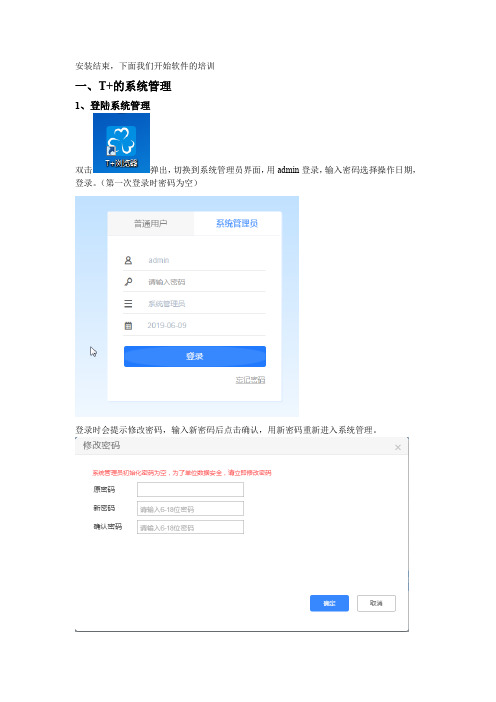
安装结束,下面我们开始软件的培训一、T+的系统管理1、登陆系统管理双击弹出,切换到系统管理员界面,用admin登录,输入密码选择操作日期,登录。
(第一次登录时密码为空)登录时会提示修改密码,输入新密码后点击确认,用新密码重新进入系统管理。
二、新建账套1、输入基本信息。
包括账套编码、账套名称、单位全称、单位简称、所属行业、商品分类、行政区、大内地址、法人代表、邮政编码、联系电话、开户银行等,也可以上传公司LOGO。
其中带*的是必输项,其他可以选择性录入。
2、录入完基本信息后,点击下一步。
由于企业实际的会计期间与自然日期可能不一致,T+可以根据企业的实际情况进行调整。
首先设置启用年度、启用期间和期间个数,然后再修改对于会计期间的开始日期和截止日期。
3、设置完会计期间后,点击下一步,进入功能启用界面。
根据企业的购买情况确定启用那几个模块。
4、功能启用后,点击下一步,进行选项设置。
按照企业具体情况进行选择,其中计价模式为必选项。
5、点击下一步,进入财务选项设置6、点击下一步,选择业务流程。
7、设置账套主管,输入账套主管的账号、姓名和密码8、点击完成,账套建立完成,显示“新建账套可能需要耗费几分钟,请耐心等待”。
完成建账后,系统提示“创建账套成功,是否进入新建账套?”三、增加、修改操作员及权限1、登录T+软件。
输入用户名、登录密码,选择账套以及操作日期,进入软件2、选择系统管理---用户权限,出现用户权限界面。
可以看到这里有几个默认的组别,其中账套主管组里面所有的权限都有,其他组可以随意的权限自己设置3、用户组。
可以在用户组下面新增用户组,给用户分成几个组。
同时也可以对用户组进行修改和删除(如果组别下面有用户,则不能够删除该组)。
4、组授权先选择要授权的用户组,进入组授权界面,用户组权限是只有功能与字段权限设置。
5、新增用户帐户类型分为畅捷通账号与本地帐号。
账号、用户姓名和所属用户组为必填项6、用户授权选择要授权的用户,点击用户授权,进入用户授权界面。
用友T+13.0操作手册
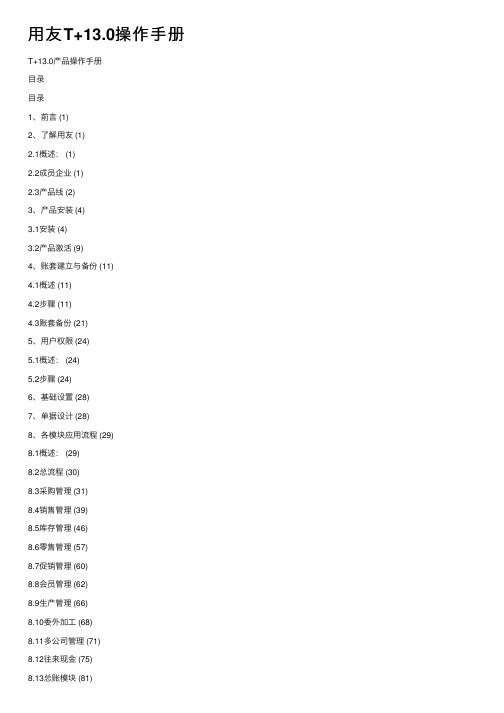
⽤友T+13.0操作⼿册T+13.0产品操作⼿册⽬录⽬录1、前⾔ (1)2、了解⽤友 (1)2.1概述: (1)2.2成员企业 (1)2.3产品线 (2)3、产品安装 (4)3.1安装 (4)3.2产品激活 (9)4、账套建⽴与备份 (11)4.1概述 (11)4.2步骤 (11)4.3账套备份 (21)5、⽤户权限 (24)5.1概述: (24)5.2步骤 (24)6、基础设置 (28)7、单据设计 (28)8、各模块应⽤流程 (29)8.1概述: (29)8.2总流程 (30)8.3采购管理 (31)8.4销售管理 (39)8.5库存管理 (46)8.6零售管理 (57)8.7促销管理 (60)8.8会员管理 (62)8.9⽣产管理 (66)8.10委外加⼯ (68)8.11多公司管理 (71)8.12往来现⾦ (75)8.13总账模块 (81)8.14出纳管理 (81)8.15固定资产 (83)8.16云应⽤ (85)9、专题应⽤ (86)9.1概述 (86)9.2多币种的运⽤ (87)9.3多计量单位的运⽤ (93)9.4批号管理的运⽤ (100)9.5存货⾃由项 (107)9.6单据⾃定义项设计 (115)9.7现存量与可⽤量的应⽤ (126)9.8采购费⽤分摊 (129)9.9信⽤控制 (135)9.10赠品管理 (140)9.11产品成本录⼊ (142)9.12对应科⽬设置 (145)9.13常⽤凭证的设置与调⽤ (148)9.14系统参数设置的介绍 (151)9.15报表公共操作 (153)1、前⾔本⼿册的宗指主要是指导相关财务⼈员或者想从事这⼀⾏业的⼈员学习使⽤,⼀切从零开始。
让我们学习过本⼿册的⼈员能够掌握最基本的软件操作,从⽽胜任公司的⼯作岗位。
2、了解⽤友2.1概述:⽤友软件股份有限公司从1988年成⽴⾄今已有32个年头了。
从最初的纯财务软件起家⼀步⼀步紧跟时代的发展成为世界级管理软件与服务提供商。
T总账报表操作手册图
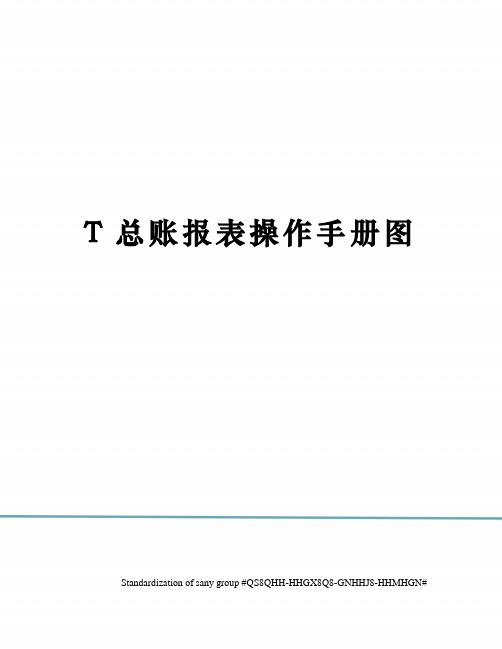
T总账报表操作手册图 Standardization of sany group #QS8QHH-HHGX8Q8-GNHHJ8-HHMHGN#T3总账+报表操作手册建立帐套双击系统管理系统---注册-----用户名admin确定帐套----建立---帐套名称写自己单位的账的名称-------启用会计期启用帐套时间下一步行业性质选择你帐套所需要的(现在来讲一般都是2007新会计准则)下一步下一步下一步完成可以创建帐套吗?------是科目编码级次和部门编码级次根据自己单位的要求设定-------确定点击确定点击是根据帐套启用日期,选择什么时间启用。
(启用的那个月的1号)操作员和权限的设定选择权限下面的操作员点击增加加操作员,点击权限下面的权限赋予权限以加的操作员登录软件选择基础设置--财务---会计科目在银行存款下面增加二级科目。
点击确定点击会计科目里面的编辑----指定科目现金总账科目选择现金银行总账科目选择银行存款凭证类别增加-------选择记账凭证-------确定基础档案填制完以后录入期初余额上面的总账-----设置-----期初余额期初余额填写完整以后----点上面的试算。
一、总账业务流程填制凭证—记账—月末转账(期间损益结转)—记账—月末结账1填制凭证:1.1操作步骤总账—凭证—填制凭证—增加—凭证编号:记字0001(系统自动编号)—制单日期—附单据数—摘要(手工填入或使用常用摘要)—科目名称—借贷方金额2.1应用技巧a.填制凭证时按空格为自动转换凭证借贷方向b.填制凭证时按“=”为自动借贷平衡;c.任何地方有…的位置F2参照/查找d.填制凭证界面F6保存e.填制凭证界面F5增加f.填制凭证中联查科目余额及明细账g.填制凭证时新增会计科目或辅助核算档案时可以不用退出,在参照界面点击编辑按钮直接切换到对应的填制界面,保存退出后即可以选择h.修改凭证,在未审核记账结账状态下,通过填制凭证直接修改,可以利用上一张、下一张或查询按钮来查找要修改的凭证i.打印凭证,在填制凭证或查询凭证状态下可直接打印,在凭证打印和查询凭证状态下可进行连打。
最新T+操作手册(12.1标准版and专业版)
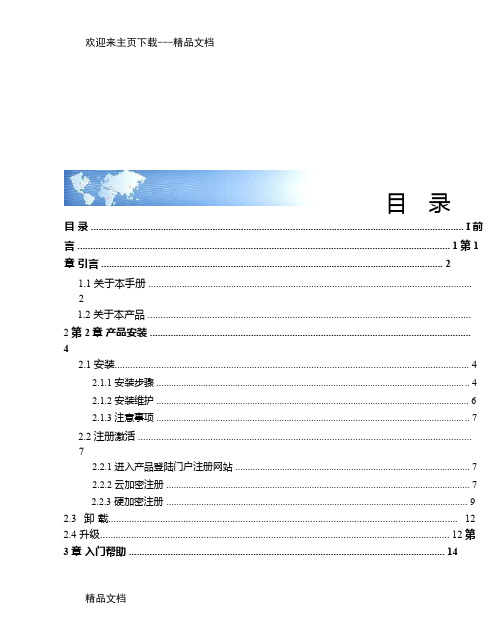
欢迎来主页下载---精品文档目录目录 ................................................................................................................................................ I前言 ................................................................................................................................................ 1第1 章引言 (2)1.1 关于本手册 .............................................................................................................................21.2 关于本产品 ............................................................................................................................. 2第2 章产品安装 . (4)2.1 安装 (4)2.1.1 安装步骤 (4)2.1.2 安装维护 (6)2.1.3 注意事项 (7)2.2 注册激活 .................................................................................................................................72.2.1 进入产品登陆门户注册网站 (7)2.2.2 云加密注册 (7)2.2.3 硬加密注册 (9)2.3 卸载 (12)2.4 升级....................................................................................................................................... 12第3 章入门帮助 (14)精品文档欢迎来主页下载---精品文档3.1 建立新账套 ...........................................................................................................................143.2 设置用户及权限 ...................................................................................................................183.2.1 设置用户组 (18)3.2.2 为用户组分配功能权限和字段权限 (19)3.2.3 设置用户,为用户设置所属用户组 (20)3.2.4 为用户分配功能、字段权限和数据权限 (20)3.2.5 为用户分配移动应用权限 (20)3.3 账套选项设置 .......................................................................................................................203.3.1 公共选项213.3.2 采购选项 (22)3.3.3 往来选项 (23)3.3.4 销售选项 (23)3.3.5 库存选项 (24)3.3.6 核算选项 (26)3.3.7 财务选项 (27)3.3.8 凭证接口 (28)3.3.9 零售选项 (29)3.4 单据设置 (33)3.4.1 单据审核设置 (33)3.4.2 单据编码设置 (33)3.4.3 单据设计 (33)3.4.4 打印管理中心 (34)3.5 基础档案设置 (34)3.5.1 枚举档案设置 (35)3.5.2 基础档案设置 (35)3.5.3 自定义档案设置 (35)精品文档欢迎来主页下载---精品文档3.5.4 基础档案编码设置 (35)3.6 维护基础档案 (35)3.6.1 常用信息设置 (35)3.6.2 收付结算设置 (38)3.6.3 财务信息设置 (39)3.6.4 资产信息设置 (39)3.6.5 进价价格管理 (40)3.6.6 售价价格管理 (40)3.7 录入期初数据 (40)3.8 备份账套 (41)3.8.1 备份账套 (41)3.8.2 备份计划 (41)3.9 期末处理 (42)3.9.1 业务结账 (42)3.9.2 财务结账 (42)3.10 期间结转 .............................................................................................................................43 第4 章应用流程 (45)4.1 总流程 (45)4.2 采购模块 (45)4.2.1 先进货后入库 (45)4.2.2 先入库后进货 (46)4.2.3 业务与仓库合并 (47)4.2.4 先进货后入库(退货) (48)4.2.5 先入库后进货(退货) (48)4.2.6 先进货后入库(红蓝混录退货) (49)4.2.7 采购开票 (49)4.2.8 采购费用分摊 (50)精品文档欢迎来主页下载---精品文档4.2.9 采购发票立账 (50)4.3 销售模块 (51)4.3.1 先销货后出库 (51)4.3.2 先出库后销货 (51)4.3.3 业务与仓库合并 (52)4.3.4 先销货后出库(退货) (52)4.3.5 先出库后销货(退货) (53)4.3.6 先销货后出库(红蓝混录退货) (53)4.3.7 销售开票 (54)4.3.8 销售费用分摊 (54)4.3.9 销售发票立账 (54)4.4 订货商城 (55)4.4.1 商品同步 (55)4.4.2 商品上架 (55)4.4.3 客户同步 (55)4.4.4 邀请客户订货 (55)4.4.5 订单确认554.5 分销管理(专业版有此功能) (56)4.5.1 紧密分销 (56)4.5.2 松散分销 (56)4.5.3 先要货后补货流程 (57)4.5.4 主动补货流程 (58)4.6 零售管理 (59)4.6.1 自营业务店流程 (59)4.6.2 专柜业务流程 (60)4.7 生产模块 (61)4.7.1 以销定产,根据订单采购 (61)4.7.2 以销定产,根据生产加工单采购 (62)精品文档欢迎来主页下载---精品文档4.7.3 以销定产,根据生产加工单采购,材料无库存 (62)4.8 往来现金模块 (63)4.8.1 应收核销流程 (63)4.8.2 应付核销流程 (63)4.8.3 手工核销流程 (64)4.8.4 取消核销流程 (64)4.8.5 应收冲应收 (64)4.8.4 应付冲应付 (65)4.8.6 应收冲应付 (65)4.8.7 预收冲应收 (65)4.8.8 预付冲应付 (66)4.8.9 批量预收冲应收 (66)4.8.10 批量预付冲应付 (66)4.8.10 加盟店储值卡冲销 (67)4.9 出纳管理模块 (67)4.9.1 建账 (67)4.9.2 期初 (67)4.9.3 日常业务 (67)4.9.4 报表查询 (68)4.9.5 功能流程图 (68)4.10 总账模块 .............................................................................................................................684.11 资产管理模块 .....................................................................................................................714.12T-UFO 模块 .........................................................................................................................724.12.1 T-UFO 操作 (72)第5 章各模块业务说明 (74)精品文档欢迎来主页下载---精品文档5.1 采购相关业务 .......................................................................................................................745.1.1 正常采购 (74)5.1.2 采购退货 (75)5.1.3 特殊业务 (76)5.2 销售相关业务 .......................................................................................................................775.2.1 正常销售 (77)5.2.2 销售退货 (78)5.2.3 特殊业务 (79)5.3 库存相关业务 .......................................................................................................................805.3.1 入库业务 (80)5.3.2 出库业务 (81)5.3.3 盘点业务 (81)5.3.4 调拨业务 (82)5.3.5 组装拆卸单 (83)5.3.6 形态转换单 (83)5.3.7 其他业务处理 (83)5.4 分销相关业务 .......................................................................................................................855.4.1 跑店业务 (85)5.4.2 内部配货业务 (86)5.4.3 外部配货业务 (87)5.5 零售相关业务 .......................................................................................................................885.5.1 正常零售 (88)5.5.2 零售退货 (90)5.5.3 特殊业务91精品文档欢迎来主页下载---精品文档5.6 生产相关业务 (94)5.6.1 生产加工业务 (94)5.7 往来现金相关业务 (95)5.7.1 收款单 (95)5.7.2 付款单 (96)5.7.3 收入单 (96)5.7.4 其他应收单 (97)5.7.5 其他应付单 (97)5.7.6 费用单 (97)5.7.7 银行存取款单 (97)5.7.8 往来冲销 (98)5.7.9 汇兑损益调整单 (98)5.8 出纳管理相关业务 (99)5.8.1 现金盘点单 (99)5.8.2 现金银行日记账编辑 (99)5.8.3 现金银行日记账查询 (99)5.8.4 银行对账单 (99)5.8.5 银行对账 (99)5.8.6 余额调节表 (99)5.8.7 支票本管理 (99)5.8.8 支票管理 (99)5.8.9 日记账与总账对账 (99)5.8.10 资金统计表 (99)5.8.11 现金银行余额表 (100)5.9 凭证接口业务 (100)5.9.1 科目设置 (100)5.9.2 摘要设置 (105)5.9.3 生成凭证 (105)精品文档欢迎来主页下载---精品文档5.9.4 收入成本配比结转 (107)5.9.5 凭证查询 (108)5.10 总账相关业务 (108)5.10.1 科目期初余额 (108)5.10.2 现金流量期初 (110)5.10.3 填制凭证 (110)5.10.4 凭证管理 (112)5.10.5 记账 (113)5.10.6 现金流量录入 (113)5.10.7 往来核销 (113)5.10.8 转账函数 (113)5.10.9 自定义结转 (114)5.10.10 期间损益结转 (116)5.10.11 汇兑损益结转 (116)5.11 资产管理相关业务 (116)5.11.1 期初资产 (116)5.11.2 增加资产 (117)5.11.3 资产变动 (117)5.11.4 资产拆分 (117)5.11.5 资产处置 (117)5.11.6 资产盘点 (117)5.11.7 折旧摊销 (118)5.12 会员相关业务 (118)5.12.1 会员档案 (118)5.12.2 积分管理 (118)5.12.3 积分抵现 (119)5.12.4 会员升级 (119)5.12.5 积分兑换礼品 (119)精品文档欢迎来主页下载---精品文档5.12.6 储值管理 (120)5.12.7 会员查询 (120)5.13 促销相关业务 (120)5.13.1 零售促销 (120)5.13.2 销售促销 (121)精品文档欢迎来主页下载---精品文档5.14T-UFO 业务 (122)5.15 订货商城业务 .................................................................................................................. 122 第6 章应用专题 (123)6.1 公共 (123)6.1.1 多币种 (123)6.1.2 多计量 (123)6.1.3 结算方式 (126)6.1.4 多结算 (128)6.1.5 批号管理 (129)6.1.6 有效期管理 (130)6.1.7 现存量 (131)6.1.8 可用量 (132)6.1.9 存货自由项 (135)6.1.10 单据自定义项 (137)6.1.11 基础档案自定义项 (138)6.1.12 条形码 (139)6.1.13 拣货装箱 (141)6.1.14 多营销机构(专业版有此功能) (142)6.2 采购与销售 (144)6.2.1 采购批量 (144)6.2.2 价格策略 (145)6.2.3 价格跟踪 (149)6.2.4 历史价格查询 (150)6.2.5 票据类型 (150)6.2.6 毛利预估 (151)6.2.7 销售订单跟踪 (152)6.2.8 信用控制 (155)6.2.9 赠品管理 (158)精品文档欢迎来主页下载---精品文档6.2.10 最低售价、最高进价控制 (159)6.2.11 配比采购 (160)6.2.12 历史报价查询 (161)6.3 库存核算 (161)6.3.1 各库存量的控制时机 (161)6.3.2 最高最低库存量 (163)6.3.3 配比出库 (164)6.3.4 货位管理 (164)6.3.5 货位结存量 (165)6.3.6 暂估处理方式 (166)6.3.7 入库单号 (167)6.3.8 计价方式 (167)6.3.9 计价模式 (171)6.3.10 计价时机 (172)6.3.11 库存单据的单价带出规则 (172)6.3.12 批号与计价法联用 (174)6.3.13 产品成本录入 (175)6.4 往来现金 (177)6.4.1 费用自动分摊 (177)6.4.2 汇兑损益 (178)6.4.3 应收及应付核销 (179)6.4.4 异币种核销 (180)6.4.5 应收冲应收 (181)6.5 出纳管理 (182)6.5.1 日记账 (182)6.5.2 银行对账 (183)6.5.3 支票管理 (184)6.6 总账 (185)精品文档欢迎来主页下载---精品文档6.6.1 现金流量 (185)6.6.2 凭证打印 (186)6.6.3 往来核销 (186)6.6.4 账簿打印 (188)6.6.5 财务报表查询 (188)6.7T-UFO (188)6.7.1.系统预置模板 (189)6.7.2.模板创建 (189)6.7.3.公式向导 (189)6.7.4.报表审核 (191)6.7.5.报表查询 (192)6.7.6.报表汇总 (192)6.8 资产管理 (193)6.8.1 固定资产(标准版、专业版) (193)6.8.2 无形资产(专业版) (193)6.8.3 周转材料(专业版) (193)6.8.4 生产性生物资产(专业版) (193)6.8.5 长期待摊费用(专业版) (193)6.8.6 其他资产 (194)第7 章公共操作 (195)7.1 单据公共操作 (195)7.1.1 单据进入方式 (195)7.1.2 功能按钮说明 (195)7.1.3 行操作按钮 (197)7.1.4 表体工具栏 (197)7.1.5 新增单据 (198)7.1.6 单据操作 (199)7.1.7 单据列表 (199)7.1.8 注意事项 (200)精品文档欢迎来主页下载---精品文档7.2 报表公共操作 (200)7.2.1 报表进入方式 (200)7.2.2 报表查询 (200)7.2.3 报表功能按钮 (201)7.2.4 报表联查 (203)7.2.5 报表图表展现 (203)7.3 基础档案公共操作 (203)7.3.1 进入档案方式 (203)7.3.2 分类功能按钮 (203)7.3.3 列表功能按钮 (204)7.3.4 卡片功能按钮 (204)7.4 打印 (205)7.4.1 专题概述 (205)7.4.2 应用情况 (205)7.5 查询 (207)7.5.1 专题概述 (207)7.5.2 应用情况 (208)7.5.3 注意事项 (209)7.5.4 名词解释 (209)7.6 栏目 (209)7.6.1 功能概述 (209)7.6.2 功能入口 (209)7.6.3 栏目设置 (209)7.6.4 操作说明 (211)第8 章常用快捷操作 (213)8.1 单据界面操作按钮 ............................................................................................................. 2138.2单据列表中常用功能按钮快捷键对照表(A LT 组合键) (213)8.3 卡片工具栏快捷键(基础档案) (214)精品文档欢迎来主页下载---精品文档8.4 卡片列表工具栏快捷键 (214)8.5 行操作工具栏快捷操作方式 (214)8.6 弹出参照窗口中功能按钮的快捷键 (215)8.7 提示对话框快捷键 (215)8.8 自动指定批号 (215)8.9 全键盘操作的标准按键及其功能描述 ............................................................................. 215第9 章常见问题 (217)9.1 系统管理 ............................................................................................................................. 2179.2基础档案 (218)9.3 采购模块 (219)9.4 销售模块 (220)9.5 库存核算 (222)9.6 往来现金 ............................................................................................................................ 2249.7出纳管理 (229)9.8T-UFO (231)9.9资产管理 (231)9.10 总账 (233)第10 章名词解释 (235)精品文档欢迎来主页下载---精品文档前言欢迎购买并使用畅捷通产品!使用产品前请先阅读本手册。
用友T+功能操作手册
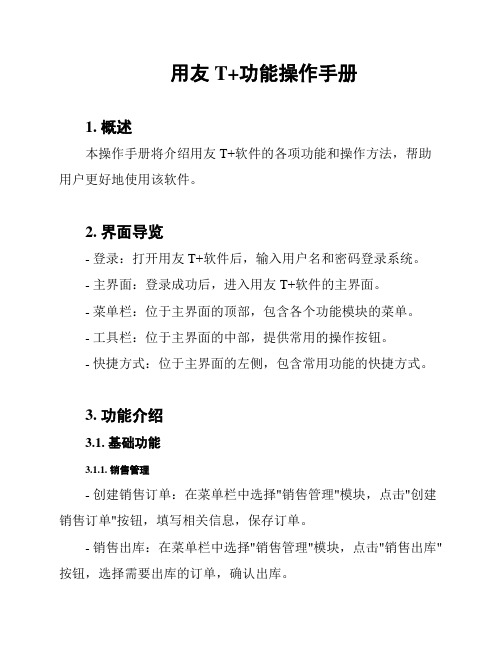
用友T+功能操作手册1. 概述本操作手册将介绍用友T+软件的各项功能和操作方法,帮助用户更好地使用该软件。
2. 界面导览- 登录:打开用友T+软件后,输入用户名和密码登录系统。
- 主界面:登录成功后,进入用友T+软件的主界面。
- 菜单栏:位于主界面的顶部,包含各个功能模块的菜单。
- 工具栏:位于主界面的中部,提供常用的操作按钮。
- 快捷方式:位于主界面的左侧,包含常用功能的快捷方式。
3. 功能介绍3.1. 基础功能3.1.1. 销售管理- 创建销售订单:在菜单栏中选择"销售管理"模块,点击"创建销售订单"按钮,填写相关信息,保存订单。
- 销售出库:在菜单栏中选择"销售管理"模块,点击"销售出库"按钮,选择需要出库的订单,确认出库。
3.1.2. 采购管理- 创建采购订单:在菜单栏中选择"采购管理"模块,点击"创建采购订单"按钮,填写相关信息,保存订单。
- 采购入库:在菜单栏中选择"采购管理"模块,点击"采购入库"按钮,选择需要入库的订单,确认入库。
3.2. 高级功能3.2.1. 财务管理- 设置会计科目:在菜单栏中选择"财务管理"模块,点击"设置会计科目"按钮,新增、编辑或删除会计科目。
- 生成财务报表:在菜单栏中选择"财务管理"模块,点击"生成财务报表"按钮,选择需要生成的报表类型,确认生成。
3.2.2. 人力资源管理- 员工信息管理:在菜单栏中选择"人力资源管理"模块,点击"员工信息管理"按钮,新增、编辑或删除员工信息。
- 薪酬管理:在菜单栏中选择"人力资源管理"模块,点击"薪酬管理"按钮,设置员工薪酬相关信息。
用友t软件软件操作手册
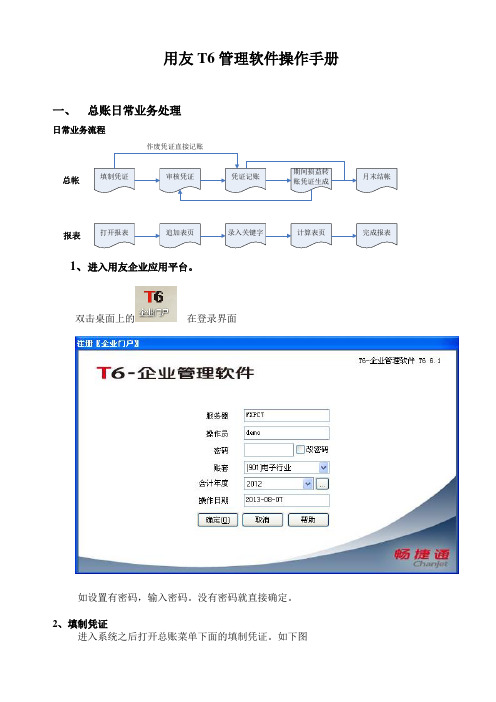
用友T6管理软件操作手册一、 总账日常业务处理日常业务流程总帐报表作废凭证直接记账1、进入用友企业应用平台。
双击桌面上的 在登录界面如设置有密码,输入密码。
没有密码就直接确定。
2、填制凭证进入系统之后打开总账菜单下面的填制凭证。
如下图直接双击填制凭证,然后在弹出凭证框里点增加。
制单日期可以根据业务情况直接修改,输入附单据数数(可以不输),凭证摘要(在后面的可以选择常用摘要),选择科目直接选择(不知道可以选按F2或点击后面的),输入借贷方金额,凭证完后如需继续作按增加自动保存,按保存也可,再按增加。
3.修改凭证没有审核的凭证直接在填制凭证上面直接修改,改完之后按保存。
(审核、记帐了凭证不可以修改,如需修改必须先取消记帐、取消审核)。
4.作废删除凭证只有没有审核、记帐的凭证才可以删除。
在“填制凭证”第二个菜单“制单”下面有一个“作废\恢复”,先作废,然后再到“制单”下面“整理凭证”,这样这张凭证才被彻底删除。
5.审核凭证双击凭证里的审核凭证菜单,需用具有审核权限而且不是制单人进入审核凭证才能审核(制单单人不能审核自己做的凭证)选择月份,确定。
再确定。
直接点击“审核”或在第二个“审核”菜单下的“成批审核”6.取消审核如上所述,在“成批审核”下面有一个“成批取消审核”,只有没有记帐的凭证才可以取消审核。
7.凭证记账所有审核过的凭证才可以记帐,未审核的凭证不能记账,在“总帐——凭证——记账”然后按照提示一步一步往下按,最后提示记帐完成。
8.取消记帐在“总帐”—“期末”—“对帐”菜单按“Ctrl+H”系统会提示“恢复记帐前状态已被激活”。
然后按“总帐”——“凭证”——“恢复记帐前状态”。
最后选“月初状态”,按确定,有密码则输入密码,再确定。
10、月末结转收支当本月所有的业务凭证全部做完,并且记账后,我们就要进行当月的期间损益结转。
点击:月末转账并选择期间损益结转。
选择要结转的月份,然后单击“全选”。
点击确定后点确定后,会自动做出一张结转到本年利润的凭证,这个凭证一定要保存。
T+财务操作手册

T+财务操作手册目录一.系统登录------------------------------------------------------------------2二.建账------------------------------------------------------------------------2三.增加操作员---------------------------------------------------------------6四.设置权限------------------------------------------------------------------7五.会计科目------------------------------------------------------------------8六.期初余额------------------------------------------------------------------9七.填制凭证------------------------------------------------------------------10八.审核凭证------------------------------------------------------------------10九.记账------------------------------------------------------------------------11十.期间损益结转------------------------------------------------------------11 十一.月末结账--------------------------------------------------------------11 十二.取消月末结账--------------------------------------------------------12 十三.取消记账--------------------------------------------------------------13 十四.修改、删除凭证-----------------------------------------------------13 十五.财务报表--------------------------------------------------------------13 十六.手工备份--------------------------------------------------------------14 十七. 现金流量表------------------------------------------------------------14 十八. 凭证打印---------------------------------------------------------------15一、系统登录1、ie版本必须8以上,点击桌面ie图标,输入网址:/yytpro;内网可使用:http://192.168.0.5/yytpro二、建账1、【登陆界面】→【系统管理员】→【登陆】2、【新建账套】→【账套编码】(001-999没用过的账套号)→【帐套名称】(例:辽宁藏石科文景区开发有限公司)→【公司全称】和【公司简称】(同帐套名称)【下一步】→【启用年度】(例:2014)→【开始日期】(2014-01-01)→【启用期间】(例:从1月份启用,选择1)→【期间个数】(12)→【截止日期】(2014-12-31)【下一步】→【是】→【总账】【T-UFO】√→【是】【下一步】【下一步】→【行业性质】(例:2007年新会计准则)→【科目编码级次设置】(例:4-3-2-2-2)【下一步】→【帐套主管账号】(例:sunao)→【帐套主管姓名】(输入姓名)→输入相同的【密码】和【确认密码】→【完成】三、增加操作员1、【登陆界面】→【选择帐套】→输入【用户名】和【密码】→【登陆】2、【系统管理】→【用户权限】→【选择相应组】→点击【维护用户】当中的【新增】→输入【用户账号】和【用户姓名】→输入相同的【密码】和【确认密码】→【保存】四、设置权限【系统管理】→【用户权限】→【选择相应组】→【授权】→【选择相应的权限】√→【保存】五、会计科目1、【基础设置】→【财务信息设置】→【科目】2、【新增】→【科目编码]】(例:1002001) →【科目名称】(例:葫芦岛银行新华支行) →【保存】3、删除:选中要删除的会计科目点删除4、修改:选中要修改的会计科目点上面修改菜单,可修改科目名称或辅助核算.六、期初余额【系统管理】→【初始化】→【科目期初余额】年中启用账套需要准备末级会计科目的【累计借方发生额】,【累计贷方发生额】, 【本月初科目余额】,录入后【试算平衡】七、填制凭证【总账】→【填制凭证】→【制单日期】→【附单据数】→【摘要】→【科目名称】→【借方金额】→回车【ENTER】→【科目名称】→【贷方金额】→【保存】注:涉及到银行存款科目时,会弹出辅助信息栏,▼选择【结算方式】输入【金额】八.审核凭证【总账】→【凭证】→【凭证管理】→【会计期间】→【确定】→【待审核】→【选择所要审核的凭证】→【审核】九、记账【总账】→【凭证】→【记账】→选择【会计期间】→【确定】→【记账】→【确定】十、期间损益结转1、【总账】→【自动转账】→【期间损益结转】→【结转期间】2014.01 →【收支类型】→【收入】或【支出】→【设置方式】(一级科目或末级科目) →【包含未记账凭证】→【生成凭证】→【保存凭证】2、记账:对已生成的两张凭证进行审核后记账十一、月末结账【系统管理】→【期末处理】→【财务结账】→【下一步】→【下一步】→【下一步】→【下一步】→【结账】→【退出】→【退出】十二、取消月末结账【系统管理】→【期末处理】→【财务结账】→【取消结账】→【确定】→【退出】(图同记账)十三.取消记账【总账】→【凭证】→【取消记账】→选择【会计期间】→【确定】→【取消记账】→【确定】→【退出】十四、修改、删除凭证当凭证在未审核,未记账,未结账状态下可修改【总账】→【凭证】→【凭证管理】→【选择所需凭证】→【修改】或【删除】十五、财务报表【T-UFO】→【报表数据】→双击【系统模板】→【单击相应报表】→【查询】→选择【会计年】和【会计月】→【包含未记账凭证】→【确定】十六、手工备份1、新建文件夹:双击【我的电脑】→最后一个盘符:例:F→【用友】→【手工备份】→【鼠标右键】→【新建文件夹】→【重命名】→【改名】(例如:20140131)2、【登录界面】→【系统管理员】→【帐套维护】→【备份】→【备份】→【已备份到服务器是否下载到本地】—>【是】或【否】(“是”选择路径备份到本地,“否”保存备份到服务器)十七、现金流量1、【基础设置】→【财务信息设置】→【科目】→【选择库存现金科目】→【修改】→【现金科目】√→【保存】→【选择银行存款以及下级科目】→【修改】→【银行科目】√→【保存】2、【基础设置】→【财务信息设置】→【现金流量项目】3、在填制凭证时会出现【已分配】字样.十八、凭证打印【总账】→【凭证】→【凭证打印】选择【会计期间】→【凭证编号】→【打印模板】→【打印】。
t+固定资产操作手册

t+固定资产操作手册T+ 固定资产操作手册一、固定资产的定义及管理1. 固定资产的定义:指企业历时一定时期内为生产经营而购置、建造或开发的具有长期使用价值且预期使用时间超过一年的各种物资资源,包括房屋、土地、机器设备、运输工具、电子设备、家具及软件等。
2. 固定资产的分类:按照经济性质可分为生产设备、运输设备、住房和土地。
按照使用寿命可分为长期固定资产和短期固定资产。
3. 固定资产管理的目的:确保固定资产的安全、保值增值,使之为生产经营服务。
二、固定资产管理的责任1. 固定资产的安全和保值增值是企业的重要资产,应有专人负责固定资产管理。
2. 固定资产管理应该由管理层统一授权,并明确责任人的权责。
3. 企业内部应该设立专门的固定资产管理部门,负责固定资产管理工作。
三、固定资产的日常管理1. 固定资产的登记记录固定资产管理部门应当建立健全固定资产档案,记录固定资产购置合同、验收单、发票等凭证,并且记录固定资产的规格、品种、数量、购置日期、购置价格、使用部门和存放地点等信息。
2. 固定资产的验收和验收单固定资产购置时,应该由专人进行验收并填写验收单,验收单应注明固定资产的规格、品种、数量、购置日期和价格等信息。
3. 固定资产的存放固定资产管理部门应负责保管固定资产,并且规定固定资产的存储地点和存储方式,严防固定资产损坏或遗失。
4. 固定资产的盘点固定资产管理部门应按照规定的时间,对固定资产进行定期盘点,查明固定资产的数量、质量及价值状况,并对固定资产档案作相应的修改。
四、固定资产的更新和淘汰1. 固定资产更新固定资产使用寿命已经到期,无法满足生产经营需要,或先进的设备已经问世,因此应当进行固定资产更新。
2. 固定资产淘汰固定资产报废时,应填制报废审批单,注明报废原因以及报废资产的规格、品种、数量、购置日期及购置价格等信息,并由固定资产管理部门进行统计和备案。
以上是 T+ 固定资产操作手册的内容,希望对企业的固定资产管理有所帮助。
T+往来现金操作手册
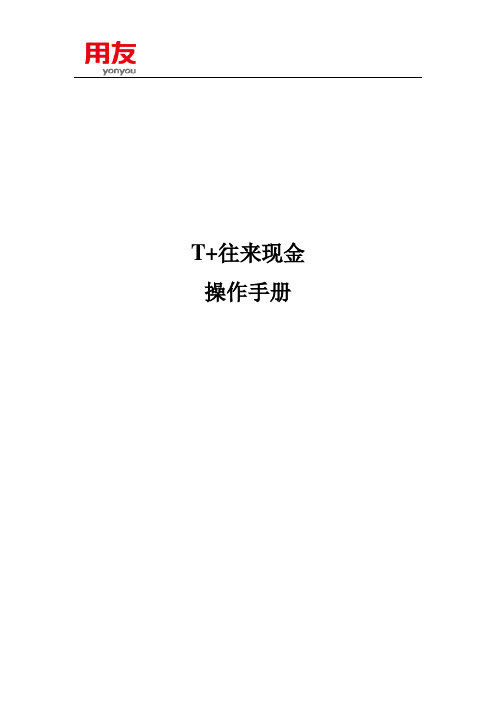
T+往来现金操作手册目录目录 (2)1收款单 (3)新增收款单 (3)查询收款单 (6)2付款单 (8)新增付款单 (9)查询付款单 (13)3往来现金常用表 (16)应收总账 (16)应付总账 (18)应收明细账 (20)应付明细账 (21)往来期间对账单 (22)对账标记 (24)1收款单该单用于处理企业对结算客户的收款,包括预收款、直接收款、普通收款以及收款核销,可以用普通收款和预收款单同时跟应收款核销。
操作节点:往来现金-收款单新增收款单如下图:按单据收款,首先选择结算客户,再选销货单,如下图:选择单据点击图标,选定并点击确定;可看到销货单的未结款金额:例如:要结算1000,选择结算方式,并在收款金额处填入1000,最后分摊金额分摊完成后会看到:然后保存,审核生效。
查询收款单进入收款单界面:点击右侧放大镜,如图:录入查询条件,以查询2018年9月份付款单为例:列表如图:2付款单该单用于处理企业对供应商的付款,包括预付款、直接付款、普通付款以及付款核销,可以用普通付款和预付款单核销。
操作节点:往来现金-付款单新增付款单如下图:按单据付款,首先选择供应商,再选进货单,如下图:如果选单选择不了,需更改业务类型,选定普通付款:选择单据点击图标,选定并点击确定;可看到进货单的未结款金额:例如:要结算1000,选择结算方式,并在付款金额处填入1000,最后分摊金额分摊完成后会看到:然后保存,审核生效。
查询付款单进入付款单界面:点击右侧放大镜,如图:录入查询条件,以查询2018年9月份付款单为例:列表如图:3往来现金常用表应收总账按设定的期间查看与往来单位的应收发生和结算汇总情况,既可以查询一个月份所有结算客户的期初、本期应收、本期已收、余额,又可以查询一个结算客户各月份的期初、本期应收、本期已收、余额。
可根据期间、结算客户、业务员等需求条件,按需查询应收汇总情况分组设置,即按照选定条件分组汇总小计,如下图:以结算客户和业务员分组查询结果如下:应付总账按设定的期间查看与往来单位的应付发生和结算汇总情况,既可以查询一个月份所有供应商的期初、本期应付、本期已付、余额,又可以查询一个供应商各月份的期初、本期应付、本期已付、余额。
T+业务操作手册
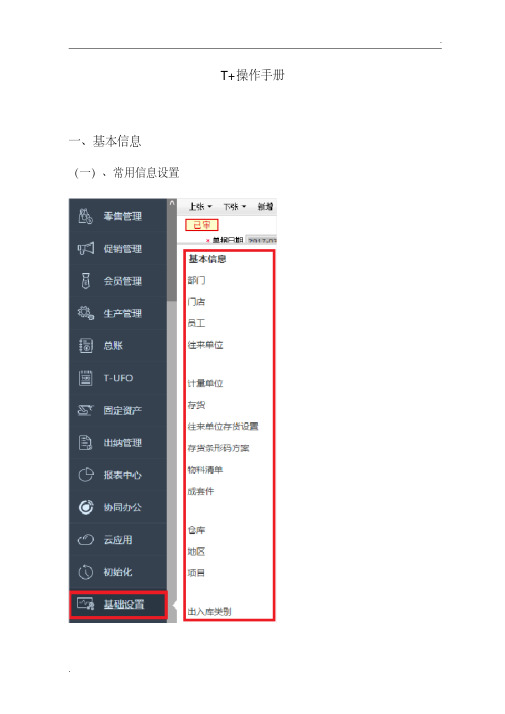
.
.
销售订单相关操作
销售订单是企业为销售货物或劳务, 与客户之间签订的单据, 主要内容包括销售什么货物、 发货给谁,什么时间送货、送货地点、运输方式、价格、收款方式等。它可以是企业销售合同中关于 货物的明细内容,也可以是一种订货的协议。
销售数量、
销售订单的增加
.
.
销售订单的保存
.
销货单的选单生成
.
.
保存后的状态如图
不带 * 号并提示
销货单的手工增加方式(个别企业不做销售订单采用此种方式,参见进货单相关操作)
销货单的修改 未审核的销货单可直接修改,已审核的销货单必须弃审后方可修改
销货单的审核
审核后状态如图 销货单的弃审
并提示
.
.
弃审后的状态没有 销货单的打印
并提示
销货单的查找 或者
.
T+ 操作手册 一、基本信息
(一)、常用信息设置
.
.
1、部门、员工的添加 基础设置 →常用信息设置 → 部门、员工的添加
、点击部门 → 填写部门编码和名称 → 点击保存并新增 、点击员工 → 填写相应的编码和名称及所属部门 → 点击保存并新增
2、往来单位的添加 基础设置 →常用信息设置 → 客户、供应商的添加 →添加往来单位分类 → 再添加往来单位(客户、 供应商添加方法一致)
.
.
注意:带 *为必录项
3、存货的添加 基础设置 →常用信息设置 → 存货 → 存货分类添加 →存货档案添加
存货分类的添加.来自 .注意: 存货属性要必须选上 、存货档案的添加(新增、录入存货的档案、填写好存货属性、保存即可)
4、仓库、计量单位的添加 基础设置 →常用信息设置 → 仓库、计量单位的添加
T+操作手册(财务)

1.1登陆T+操作步骤1.运行软件,双击桌面T+客户端图标T+客户端双击登陆1.2.登陆帐套·打勾下次不显示此界面,可直接进入帐套界面点此进入帐套登陆界面输入自己的用户号及密码选择:登陆帐套操作时间点此可修改密码点此登陆即可2.总账模块流程图文字说明●建帐◆建账设置:多币种、本位币、数据精度、往来单位分类管理、存货分类管理◆基础档案定义:会计科目档案、凭证类别档案、常用凭证、常用摘要、现金流量项目档案、币种档案、往来单位档案、部门档案、员工档案、存货档案、结算方式、账号档案、项目档案●设置◆科目编码级次◆凭证需审核才可记账◆包含未记账◆出纳凭证必须经由出纳签字◆制单序时控制◆现金流量必录◆制单人与审核人必须可为同一人◆资金及往来赤字控制◆支票自动报销◆现结类单据生效时自动登记现金银行日记账◆设置转账模板●期初业务◆录入科目期初余额(科目余额、辅助核算余额、往来核销明细)◆录入现金流量期初(总账非第一期间启用时录入)●日常业务◆填制凭证◆审核、出纳签字◆记账◆自定义结转、期间损益结转、汇兑损益结转◆现金流量录入◆凭证整理◆凭证打印◆往来核销●报表查询◆科目账◆辅助账◆往来账◆现金流量表●期末处理◆月结◆年结3.T-UFO模块T-UFO操作流程图:报表模板:新建模板→设置公式→设置查询条件→数据检验→保存模板报表数据:查询数据→打开报表→审核报表→保存报表→打印报表应用场景(适用范围):T-UFO报表是一种报表编制工具,用户可以利用T-UFO报表来定义用于申报和管理的各类报表,例如:财务上的资产负债表、利润表、现金流量表等。
用户可以根据需要定义用于申报和管理的各类报表的模板。
通过模板设计功能新建的模板将可以用于各类报表的生成。
应用方式:分两步,新建模板和生成报表。
用户根据业务需要,新建自定义的模板,然后定义模板样式、设置公式、设置查询条件后,保存模板。
在报表数据页面,选中要生成报表的节点查询数据,打开报表并审核报表,然后保存报表,根据需要选择打印。
T全自动电位滴定仪操作手册及方法大全修订版

T全自动电位滴定仪操作手册及方法大全修订版IBMT standardization office【IBMT5AB-IBMT08-IBMT2C-ZZT18】梅特勒-托利多Mettler-ToledoT70全自动电位滴定仪操作手册及方法大全编写:马兵兵单位:中国铝业重庆分公司Email:mabing1986310@目录第一章仪器概述 (1)1.1 技术数据 (1)1.1.1 滴定仪 (1)1.1.2 终端设备 (6)1.1.3 pH 插卡(Analog Board) (8)1.1.4 电导插口(Conductivity Board) (12)1.2 滴定仪构造 (13)1.2.1 主机组成 (13)1.2.2 背面接口 (14)1.3 滴定仪安装 (16)1.4 电极 (16)第二章原理介绍 (19)2.1 电位 (19)2.1.1 电极电位的产生 (19)2.1.2 能斯特公式 (20)2.1.3 电极电位的测量 (21)2.1.4 电极的极化 (23)2.2 电位分析法原理及应用 (24)2.2.1 能斯特方程--电位分析法的依据 (25)2.2.2 电位法测定溶液的PH值 (25)2.2.3 离子选择性电极 (28)2.2.4 测量离子浓(活)度的方法 (35)2.2.5 影响测定的因素 (36)2.2.6 电极的发展现状及趋势 (38)2.3 电位滴定法 (41)2.3.1 电位滴定法的原理 (41)2.3.2电位滴定终点的确定 (42)2.4电位滴定法的应用和指示电极的选择 (43)第三章操作与维护 (45)3.1 操作步骤 (45)3.1.1 方法编辑 (45)3.1.2 运行方法 (46)3.2 主机维护 (47)3.3 电极维护 (48)3.3.1 DGi111-SC玻璃电极 (48)3.2.2 DMi140-SC铂电极 (51)3.3.3 DMi140-SC铂电极 (54)3.3.4 InLab TM 74X电导率电极 (56)第四章常用名词与符号 (59)4.1 常用名词解释 (59)4.2 常用符号 (71)第五章方法大全 (76)5.1 液碱的分析 (76)5.1.1 液碱中NaOH%分析 (76)5.2 盐酸的分析 (81)5.2.1 盐酸中HCl%的分析 (81)5.3 碱粉的分析 (84)5.3.1 碱粉中Na2CO3%的分析 (85)5.4 石灰的分析 (88)5.4.1 石灰中全钙(CaOT%)的分析 (88)5.4.2 石灰中有效氧化钙(CaOf%)分析 (92)5.5 石灰石分析 (95)5.5.1 石灰石中钙镁含量分析 (95)5.6 水质分析 .......................................... 错误!未定义书签。
- 1、下载文档前请自行甄别文档内容的完整性,平台不提供额外的编辑、内容补充、找答案等附加服务。
- 2、"仅部分预览"的文档,不可在线预览部分如存在完整性等问题,可反馈申请退款(可完整预览的文档不适用该条件!)。
- 3、如文档侵犯您的权益,请联系客服反馈,我们会尽快为您处理(人工客服工作时间:9:00-18:30)。
操作手册
目录
一.总账错误!未定义书签。
填制凭证错误!未定义书签。
1.2审核凭证错误!未定义书签。
记账错误!未定义书签。
期间损益结转错误!未定义书签。
财务结账错误!未定义书签。
修改(删除)凭证错误!未定义书签。
取消结账错误!未定义书签。
取消记账错误!未定义书签。
取消审核错误!未定义书签。
删除凭证错误!未定义书签。
二.现金银行错误!未定义书签。
现金银行账录入错误!未定义书签。
银行对账错误!未定义书签。
三.存货核算错误!未定义书签。
出入库错误!未定义书签。
调拨单错误!未定义书签。
盘点单错误!未定义书签。
业务结账错误!未定义书签。
四. 业务系统生成凭证错误!未定义书签。
生成凭证错误!未定义书签。
删除凭证错误!未定义书签。
总账
填制凭证
打开:总账→填制凭证
点击新增录入相应的凭证信息
在填写挂有辅助核算的科目时,系统会自动弹出对话框
选择相应的往来单位,借贷方向和金额会自动带出,点击确定保存即可。
当录入的科目为现金流量科目时,需点击上方的流量,系统弹出现金流量录入,在下方填写对方科目,选择相应的流量项目和项目方向后点击确定。
凭证相关信息填写完毕后点击上方的保存(诺要连续填写凭证点击保存右边的保存新增)。
审核凭证
点击审核凭证
选择审核凭证的期间,点击确定
勾选需要审核的凭证,点击左上方的审核
审核成功后系统会自动显示出审核人的名字记账
同上操作进入总账界面选择记账,选择需要记账的会计期间,点击确定
点击右下方记账
期间损益结转
选择期间损益结转
在本年利润科目选择本年利润,点击右下方的生成凭证。
系统会自动生成期间损益结转的凭证,将这张凭证保存后进行审核和记账处理。
财务结账
点击下一步
点击下一步
点击结账。
备注:财务结账前必须完成业务结账
修改(删除)凭证
在日常操作中,难免会做错凭证需要修改凭证或是在账务调整时需要删除凭证,已结账的月份完成上述操作是需要取消结账→取消记账→取消审核
具体操作如下
取消结账
点击财务结账,选择左下方的取消结账
取消记账
打开总账→凭证→取消记账
选择取消记账的会计期间点击确定
点击右下方的取消记账按钮
取消审核
点击审核凭证选择需要取消审核凭证的期间勾选需要弃审的凭证点击弃审
备注:弃审人必须是审核人
弃审后在填制凭证的界面找到需要修改的凭证直接修改即可
删除凭证
删除凭证分为两个步骤,作废凭证和整理凭证
作废凭证:
打开:总账→凭证→凭证管理
选择需要删除凭证的期间
勾选需要删除的凭证,依次点击操作→作废
整理凭证:
打开:总账→凭证→凭证整理
选择会计期间勾选删除作废凭证,点击整理。
完成上述操作即可完成凭证的删除现金银行
现金银行账录入
打开:现金银行→现金银行日记账
选择需要录入的现金或银行的账户,点击确定
录入完成后点击保存
银行对账
点击银行对账单
在该界面下对银行对账单进行录入,单击回车键可进行逐条添加对账单录入完成后可对银行账和银行对账单进行对账
点击银行对账
选择需要对账的银行帐号,对账状态选择未对账,点击确定
可进行手工或是自动对账,根据实际情况选择相应的对账条件即可。
存货核算
出入库
点击采购入库单
根据实际情况对存货进行录入,选择好存货之后系统会自动带出存货的相关信息包括转换率,根据实际收入存货的单位,直接填写单位系统会进行自动转换,单据录入完成后保存,保存后点击审核(审核后数量才进入系统)
备注:销售出库和入库操作方式基本一致不做过多阐述
调拨单
点击调拨单
选择调入和调出的仓库,填写需要做调拨的存货及相关明细,保存后审核即可。
盘点单
点击打开盘点单
选择需要盘点的仓库,点击锁盘,在提取下选择全部提取
系统会自动带出该仓库内所有存货库存数量,根据实际的盘点数量,在盘点数量这一栏进行录入,保存审核后系统会根据盘点单的情况,盘盈生成其他入库单,盘亏生成其他入库单,其他出入库单生成之后还需要审核。
业务结账
所有业务工作完成后需要结账,打开系统管理期末处理业务结账
点击左下角期末结账即可
四.业务系统生成凭证
生成凭证
现金银行账和出入库单据录入完成后都可生成凭证
打开:系统管理→生成凭证→凭证生成
勾选需要生成凭证的业务单据,勾选完成后点击下一步
可选择生成凭证或是合并全选(合并制单)
系统会自动进入相应凭证界面,如需单个修改对凭证做出修改后保存,如不需修改直接批量保存即可。
删除凭证
所有业务部分生成的凭证不可修改如需修改只可删除后重新填制。
打开:总账→凭证管理→勾选需要删除的凭证
选择操作标错
打开:系统管理→生成凭证→凭证查询→勾选需要删除凭证点击删除即可。
